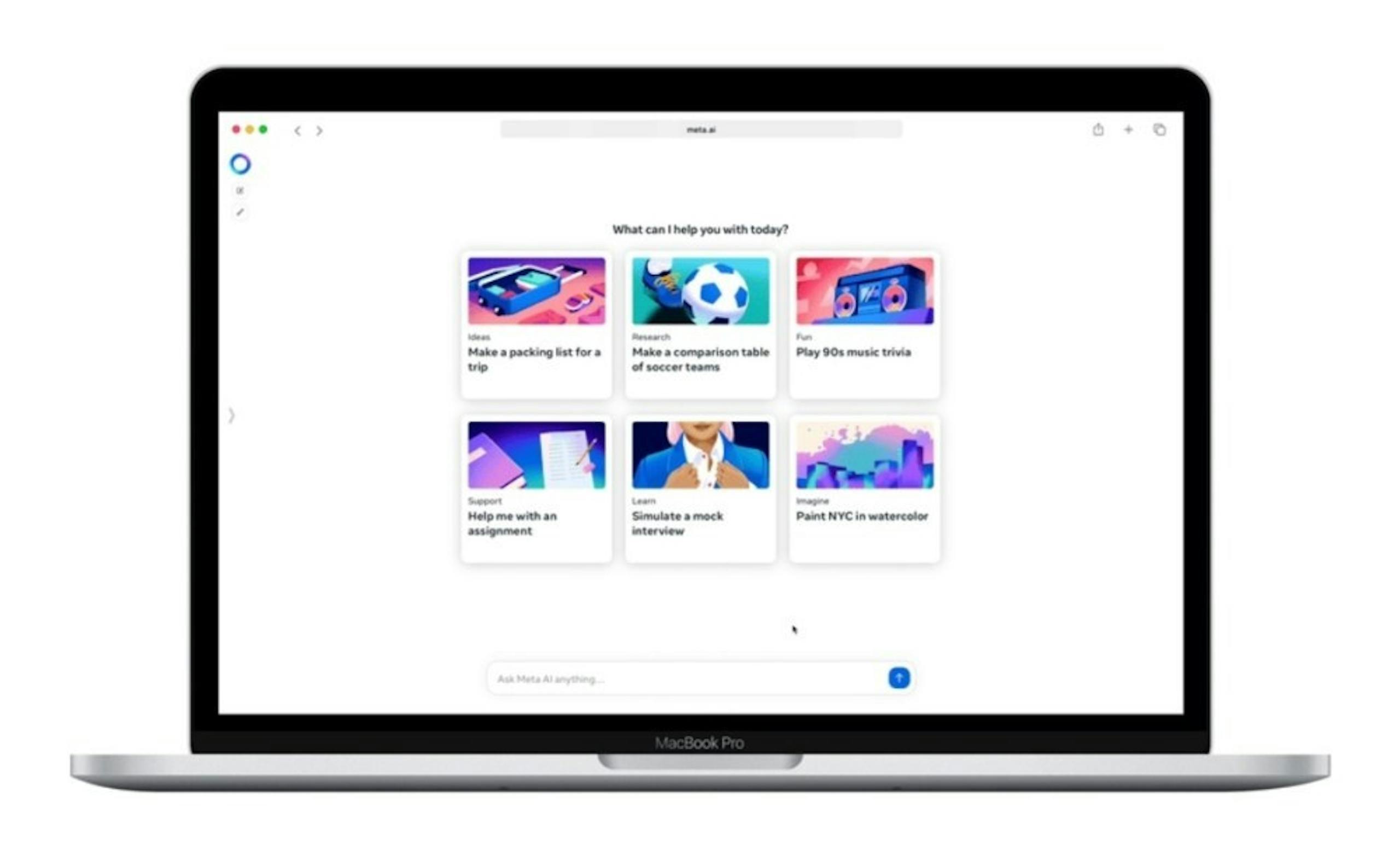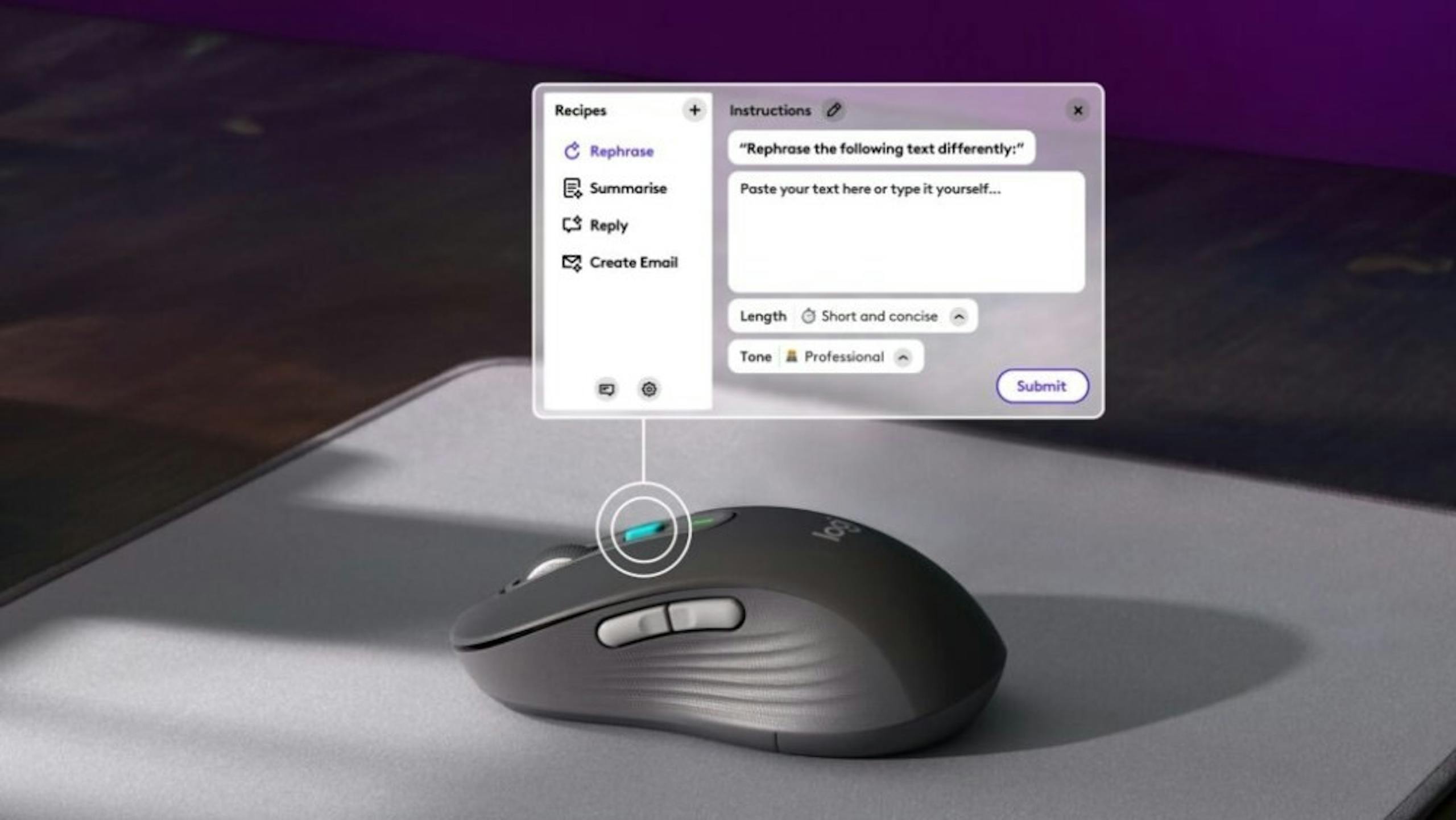一般人對NAS印象似乎還停留在…能儲存海量資料但設定繁複,其實現在NAS比過去簡單許多,以ASUSTOR AS3202T為例,在設計上以App為基礎,只要你會使用手機App、不需要任何基礎也能輕鬆上手!

App?指的是手機或平板上的App應用程式嗎?沒錯!聽起來很不可思議吧!ASUSTOR AS3202T之所以設計上以App做為核心,在於希望使用者只需透過淺顯易懂的ADM圖形介面,就能輕鬆享受備份樂趣;不僅如此,ADM中甚至還提供App Central軟體市集,讓使用者能自行安裝喜愛的App,用起來就像手機、平板等行動裝置那麼簡單。
提到行動裝置,現代人幾乎手機不離身,像是照片、影片等個人資料也習慣儲存在手機裡,但也經常遇到容量不夠使用困擾,ASUSTOR AS3202T也能與行動裝置完美整合,透過特定App就能輕鬆遠端備份。
簡單講從電腦端到行動裝置,任何與資料備份有關的ASUSTOR AS3202T全包了!雖然功能滿載,但ASUSTOR AS3202T卻不用萬元就能入手,可說是目前CP值最高的NAS!
精品菱格紋外觀 視覺系絕美NAS

▲看看外觀,ASUSTOR AS3202T大概是目前設計最漂亮的NAS吧!顛覆傳統NAS冰冷的框架,外型採以高質感菱格紋處理,彷彿像是一部科技精品,徹底擺脫過去NAS給人的宅味呀!
 ▲可別以為ASUSTOR AS3202T只有漂亮外在,內涵也不毫馬虎!搭載Intel Celeron 四核心處理器,結合雙通道2GB記憶體,在RAID 1設定下,讀取速度每秒超過112 MB、寫入速度每秒110 MB…不過這些也要用了才知道,第一件事當然是拆蓋把兩顆硬碟裝進去鎖緊。
▲可別以為ASUSTOR AS3202T只有漂亮外在,內涵也不毫馬虎!搭載Intel Celeron 四核心處理器,結合雙通道2GB記憶體,在RAID 1設定下,讀取速度每秒超過112 MB、寫入速度每秒110 MB…不過這些也要用了才知道,第一件事當然是拆蓋把兩顆硬碟裝進去鎖緊。
 ▲然後接上網路線與電源開機後就可以開始使用,是不是超級簡單!接著在電腦端把隨附光碟的ASUSTOR Control Center安裝起來,依照指示就能完全設定。
▲然後接上網路線與電源開機後就可以開始使用,是不是超級簡單!接著在電腦端把隨附光碟的ASUSTOR Control Center安裝起來,依照指示就能完全設定。
 ▲考量到現代人多以行動裝置為主,若你懶得透過電腦設定(或者沒光碟機),由手機端也能輕鬆設定NAS喔!事先裝好AiMaster,只要一鍵就能為NAS進行硬碟分割、語言設定…等初始化安裝及管理,也省去必須打開電腦網頁才能進行設定的繁雜手續。
▲考量到現代人多以行動裝置為主,若你懶得透過電腦設定(或者沒光碟機),由手機端也能輕鬆設定NAS喔!事先裝好AiMaster,只要一鍵就能為NAS進行硬碟分割、語言設定…等初始化安裝及管理,也省去必須打開電腦網頁才能進行設定的繁雜手續。
ADM以App為基礎核心 淺顯易懂簡單上手
 ▲從ASUSTOR Control Center進入就能檢視目前NAS詳細狀態,事實上這套ADM就是以App為核心所設計的作業系統。有別於傳統NAS必須經過繁複設定,ASUSTOR AS3202T ADM採用淺顯易懂的圖形介面呈現,看起來就像是在幫手機或平板安裝App,初學者可以輕鬆上手。
▲從ASUSTOR Control Center進入就能檢視目前NAS詳細狀態,事實上這套ADM就是以App為核心所設計的作業系統。有別於傳統NAS必須經過繁複設定,ASUSTOR AS3202T ADM採用淺顯易懂的圖形介面呈現,看起來就像是在幫手機或平板安裝App,初學者可以輕鬆上手。
 ▲ADM中預載的項目包括有檔案總管、資源監控、儲存管理員…等,這些都能應用在單純的資料備份,這裡就不多加贅述,小編直接介紹ADM中最大核心-App Central,它有點像Google play與Apple store App巿集中心的概念,只不過裡頭提供的App全為NAS專屬。
▲ADM中預載的項目包括有檔案總管、資源監控、儲存管理員…等,這些都能應用在單純的資料備份,這裡就不多加贅述,小編直接介紹ADM中最大核心-App Central,它有點像Google play與Apple store App巿集中心的概念,只不過裡頭提供的App全為NAS專屬。
 ▲App Central裡頭分的項目非常細,包括有備份與同步、資料庫、多媒體、辦公室應用…等類別,且軟體還不斷在更新,真要一個個介紹我看三天三夜都不夠呀XD
▲App Central裡頭分的項目非常細,包括有備份與同步、資料庫、多媒體、辦公室應用…等類別,且軟體還不斷在更新,真要一個個介紹我看三天三夜都不夠呀XD

 ▲NAS最主要當然是用來備份資料,我們就看看App Central裡有什麼好用的備份軟體吧!現在很多人喜愛使用免費公有雲,但公有雲畢竟存在個資外洩風險,重要資料還是備份在自己的硬碟裡比較心安!「備份與同步」項目裡就提供許多App,能幫忙將公有雲上的資料備份回NAS。小編就以Google Drive與Dropbox備份App為例,包括頻寬限制、同步方式…等都能自訂,如此就能把零散在各個雲端的資料能統統備份回NAS裡。
▲NAS最主要當然是用來備份資料,我們就看看App Central裡有什麼好用的備份軟體吧!現在很多人喜愛使用免費公有雲,但公有雲畢竟存在個資外洩風險,重要資料還是備份在自己的硬碟裡比較心安!「備份與同步」項目裡就提供許多App,能幫忙將公有雲上的資料備份回NAS。小編就以Google Drive與Dropbox備份App為例,包括頻寬限制、同步方式…等都能自訂,如此就能把零散在各個雲端的資料能統統備份回NAS裡。


 ▲影音應用部份, 包括LooksGood影片播放器、SoundsGood音樂播放器、Photo Gallery線上相簿…等都很實用,無論NAS裡裝著滿滿4K影片、高畫素照片或MP3音樂,都能用這些App直接播放。
▲影音應用部份, 包括LooksGood影片播放器、SoundsGood音樂播放器、Photo Gallery線上相簿…等都很實用,無論NAS裡裝著滿滿4K影片、高畫素照片或MP3音樂,都能用這些App直接播放。

 ▲若你是下載狂人,那麼絕不能錯過Takeasy與下載中心這兩套!前者能幫你找到各種畫質的網路影片,後者則支援BT、FTP與HTTP等多種下載方式,最重要的是下載完,就能直接丟進NAS裡管理。
▲若你是下載狂人,那麼絕不能錯過Takeasy與下載中心這兩套!前者能幫你找到各種畫質的網路影片,後者則支援BT、FTP與HTTP等多種下載方式,最重要的是下載完,就能直接丟進NAS裡管理。
 ▲瞧…不知不覺就在ADM上裝了好多App,是不是與在手機或平板上安裝App有點像呢?只能說ASUSTOR AS3202T的ADM介面以App為基礎概念,確實讓NAS用起來簡單多了,人人都能依照需求或喜好打造自己的NAS環境!
▲瞧…不知不覺就在ADM上裝了好多App,是不是與在手機或平板上安裝App有點像呢?只能說ASUSTOR AS3202T的ADM介面以App為基礎概念,確實讓NAS用起來簡單多了,人人都能依照需求或喜好打造自己的NAS環境!
透過HDMI與電視連接 NAS搖身變成家用影音平台


▲除了電腦端ADM多應用,只要透過HDMI線與電視連接,ASUSTOR AS3202T還能搖身變成家用多媒體平台,你可以把它當成智慧電視盒的概念。

 ▲ASUSTOR AS3202T與電視連接後,主選單同樣可見到ADM入口,另外還預載了Chrome瀏覽器、 YouTube、Netflix、Spotify…等,若想自行擴充軟體,同樣從ADM的App Central市集安裝即可,安裝完會直接釘在桌面上,另外還能衣照影音或社群分類。等於是一部NAS加上一台螢幕,就搖身變成一部電腦、上網機、或家用娛樂平台,真的是超方便呢!
▲ASUSTOR AS3202T與電視連接後,主選單同樣可見到ADM入口,另外還預載了Chrome瀏覽器、 YouTube、Netflix、Spotify…等,若想自行擴充軟體,同樣從ADM的App Central市集安裝即可,安裝完會直接釘在桌面上,另外還能衣照影音或社群分類。等於是一部NAS加上一台螢幕,就搖身變成一部電腦、上網機、或家用娛樂平台,真的是超方便呢!
 ▲另外要特別推薦 Media Cast這個App,能應用在行動YouTube影片播放,安裝完後手機或平板上的YouTube介面就會出現Media Cast按鈕,按下去並選擇 ASUSTOR NAS,就可以把手機或平板上點選的YouTube影片透過NAS HDMI於電視上播放,且最棒的是影片播放過程,手機仍可接聽電話或使用其它App(例如像照片中玩遊戲),完全不會影響到電視上Youtube影片播放。
▲另外要特別推薦 Media Cast這個App,能應用在行動YouTube影片播放,安裝完後手機或平板上的YouTube介面就會出現Media Cast按鈕,按下去並選擇 ASUSTOR NAS,就可以把手機或平板上點選的YouTube影片透過NAS HDMI於電視上播放,且最棒的是影片播放過程,手機仍可接聽電話或使用其它App(例如像照片中玩遊戲),完全不會影響到電視上Youtube影片播放。
 ▲不過當ASUSTOR AS3202T與電視連接時,會建議搭配無線鍵盤滑鼠、或在手機上安裝「AiRemote」操作會比較有效率喔!
▲不過當ASUSTOR AS3202T與電視連接時,會建議搭配無線鍵盤滑鼠、或在手機上安裝「AiRemote」操作會比較有效率喔!

▲ASUSTOR AS3202T最厲害的是搭載業界首創的HDMI 本地輸出居家監控功能,只要下載Surveillance Center,就能透過NAS快速建立居家監控系統,安裝後能擁有4個免費頻道授權, 最多可安裝 16 支網路攝影機,透過軟體就能掌握即時影像、攝影機快照,或控制攝影機方向、鏡頭縮放…等功能;不過要特別提醒,請搭配驗証過的攝影機哦,有興趣網友可參考這裡。
從手機也能遠端登入NAS 人在外面也能輕鬆備份
 ▲接著看看手機端應用,畢竟現在手機影音功能愈來愈強,例如相機畫素動輒破兩千萬、錄影也支援至4K,導致手機容量不敷使用,若能隨時把資料備份至NAS,就不用擔心手機容量破表啦!為讓用戶能遠端登入NAS,ASUSTOR AS3202T當然也支援自家DDNS服務,提供Cloud Connect、EZ-router與網際網路三種方式(設定方式可參考這裡),只要事先在ADM→輕鬆存取裡做好設定,即使人在外頭也能把手機裡資料統統丟到NAS裡。
▲接著看看手機端應用,畢竟現在手機影音功能愈來愈強,例如相機畫素動輒破兩千萬、錄影也支援至4K,導致手機容量不敷使用,若能隨時把資料備份至NAS,就不用擔心手機容量破表啦!為讓用戶能遠端登入NAS,ASUSTOR AS3202T當然也支援自家DDNS服務,提供Cloud Connect、EZ-router與網際網路三種方式(設定方式可參考這裡),只要事先在ADM→輕鬆存取裡做好設定,即使人在外頭也能把手機裡資料統統丟到NAS裡。
 ▲不過,從手機端要如何把檔案備份至NAS呢?還記得剛才提到這次ASUSTOR AS3202T以App為概念設計嗎?沒錯,還是要靠App!這次華芸也特地為手機設計了多款專屬App,除了剛才提到的系統管理AiMaster與遙控器AiRemote,另外還有檔案總管AiDATA、支援離線轉檔與線上即時轉檔的AiVideos、kodi專用遙控器AiCast、AiSecure(Surveillance center手機版)、AiMusic與AiFoto總計9款。礙於篇幅有限無法一一介紹,小編就簡單示範自己最常用的AiDATA與AiFoto這兩款吧!首先AiDATA其實就是檔案總管功能,點進後就能瀏覽目前NAS裡所有資料,要直接上傳或下載檔案都沒問題,另外也能建立Share Link與別人分享。
▲不過,從手機端要如何把檔案備份至NAS呢?還記得剛才提到這次ASUSTOR AS3202T以App為概念設計嗎?沒錯,還是要靠App!這次華芸也特地為手機設計了多款專屬App,除了剛才提到的系統管理AiMaster與遙控器AiRemote,另外還有檔案總管AiDATA、支援離線轉檔與線上即時轉檔的AiVideos、kodi專用遙控器AiCast、AiSecure(Surveillance center手機版)、AiMusic與AiFoto總計9款。礙於篇幅有限無法一一介紹,小編就簡單示範自己最常用的AiDATA與AiFoto這兩款吧!首先AiDATA其實就是檔案總管功能,點進後就能瀏覽目前NAS裡所有資料,要直接上傳或下載檔案都沒問題,另外也能建立Share Link與別人分享。


▲若你自認為拍照控,那麼一定要安裝AiFoto啦!過去都會擔心手機照片太多容量會爆,但現在只要透過AiFoto就能即時把照片備份至NAS,甚至還能設定拍完照自動直接上傳到NAS指定資料夾,另外也能把NAS裡的照片發佈到Facebook或Line等社群網站上喔。
小結:過去NAS給人設定繁複、且大多設定必須透過電腦端才能動作的刻板印象,不過這些全被以App為設計出發點的ASUSTOR AS3202T徹底顛覆,不需要弄懂太多NAS高深學問,只需要會下載安裝App的邏輯就能輕鬆上手,且最棒的是能完整串連各種裝置,畢竟現代人包括手機、筆電或電腦各種裝置都不只一台,當資料零散存放在多裝置中,伴隨而來的就是整理不易的問題,而ASUSTOR AS3202T透過豐富多元的App備份工具,就能快速將所有分散的資料集中在同一處。